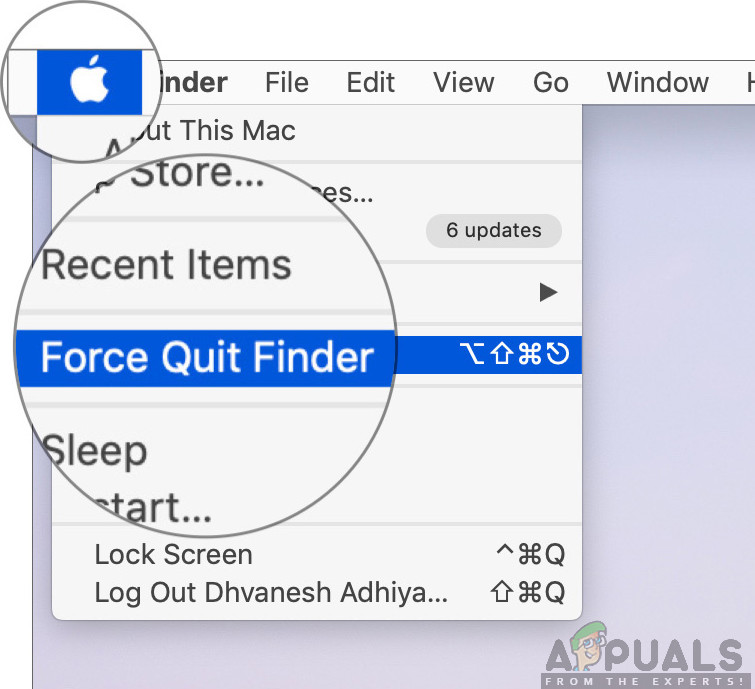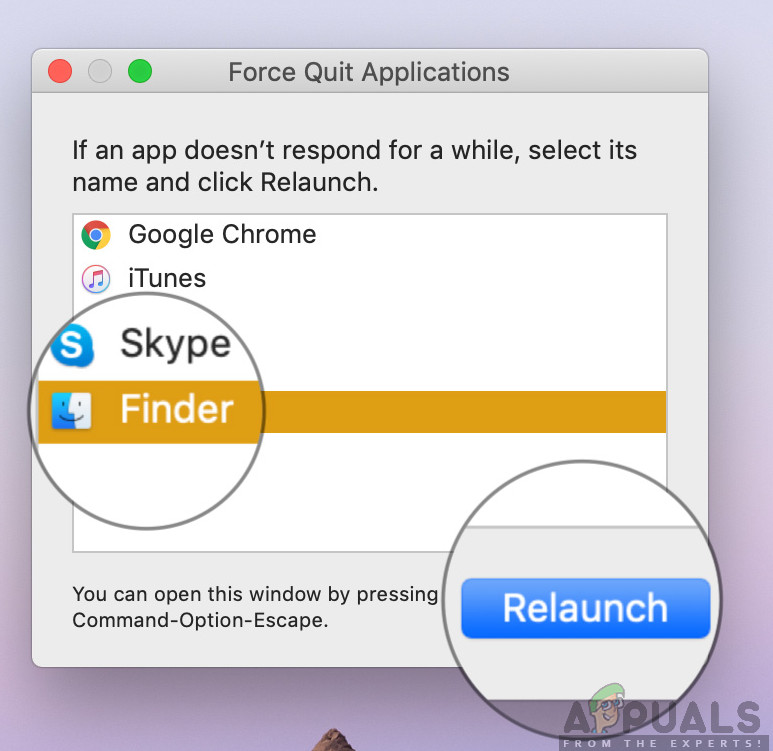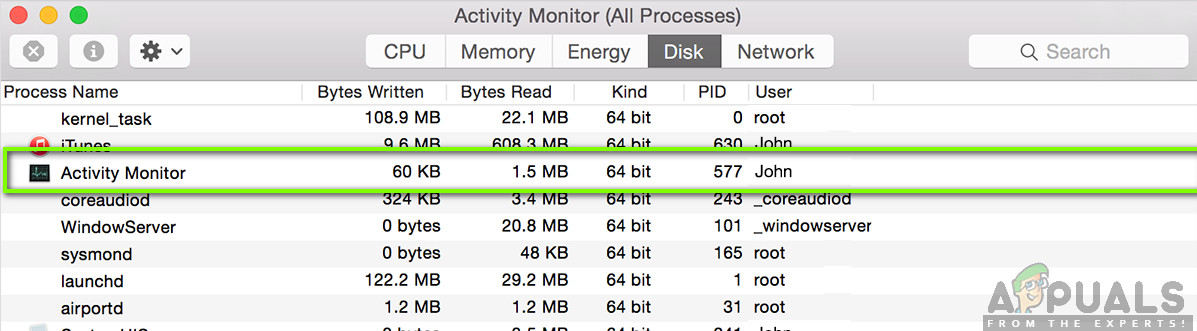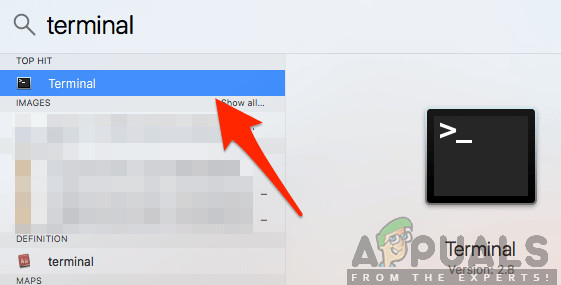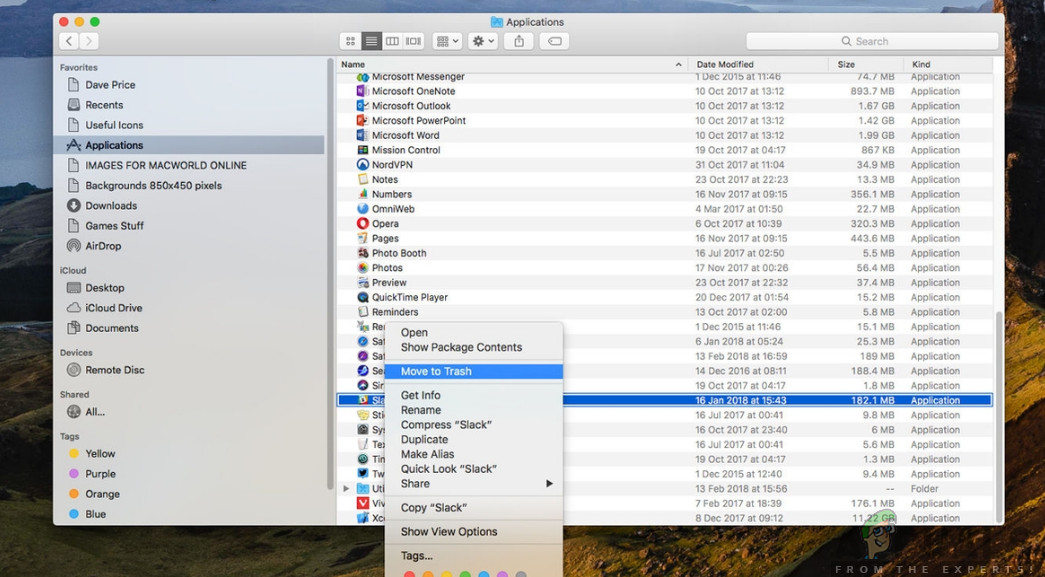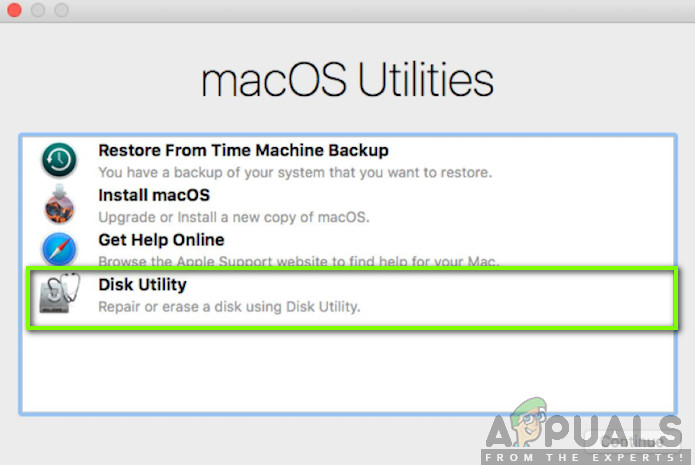فائنڈر ڈیفالٹ جی یوآئ شیل اور فائل مینیجر ہے جو تمام میک سسٹم میں موجود ہے اور مستقبل کے تکرار کے لئے یقینی طور پر اپنا راستہ بنائے گا۔ صرف ایک سادہ فائل مینیجر کے اوپری حصے میں ، فائنڈر دیگر ایپلی کیشنز لانچ کرنے اور فائلوں اور ڈسکوں کا انتظام کرنے کا بھی ذمہ دار ہے۔

فائنڈر جواب نہیں دے رہا ہے - میک او ایس
تاہم ، اس کے طاقتور افعال اور انتہائی اہمیت کے باوجود ، اب بھی بہت سارے معاملات موجود ہیں جہاں فائنڈر بالکل بھی جواب دینا چھوڑ دیتا ہے۔ یہ یا تو اسکرین پر پھنس جاتا ہے یا ونڈو ’جواب نہیں دے رہا‘ دکھاتا ہے۔ یہ ایک بہت ہی عام مسئلہ ہے اور پوری دنیا میں متعدد لوگوں کو پیش آیا ہے۔
اس مضمون میں ، ہم ان تمام امکانی وجوہات سے گزریں گے کہ یہ مسئلہ کیوں ہوتا ہے اور سب کچھ ٹھیک کرنے کے لئے کیا ممکنہ حل ہیں۔
میک فائنڈر کو جواب دینا چھوڑنے کی کیا وجہ ہے؟
صارف کی متعدد اطلاعات موصول ہونے اور اپنی تحقیقات کرنے کے بعد ، ہم اس نتیجے پر پہنچے کہ اس کی متعدد وجوہات ہیں کہ آپ کے کمپیوٹر پر یہ مسئلہ کیوں پیدا ہوسکتا ہے۔ اس کی کچھ وجوہات کیوں کہ میک فائنڈر آپ کے لئے کام کرنا چھوڑ سکتا ہے لیکن ان تک محدود نہیں ہے:
- فائنڈر کی خراب ترتیب: زیر بحث مسئلہ کی سب سے عام وجہ یہ ہے۔ عام طور پر ، چونکہ ایپل کی ایپلی کیشنز میں فائنڈر سب سے آگے کام کرتا ہے ، ایسے معاملات موجود ہیں جہاں اس کی داخلی تشکیل خراب ہوسکتی ہے جس کی وجہ سے یہ مناسب طریقے سے کام نہیں کرسکتا ہے۔
- فعال اشاریہ کاری: اگرچہ ترتیب دینے سے سسٹم کو فائلوں کو بازیافت کرنے اور زیادہ آسانی سے تلاش کرنے کی اجازت ملتی ہے ، لیکن اس میں سے بھی بہت سارے معاملات موجود ہیں جہاں یہ فائنڈر ماڈیول کو سست کرسکتا ہے۔
- کم اسٹوریج: دوسرے کمپیوٹرز کے مقابلے میں میک بکس انتہائی کم اسٹوریج کے ساتھ آتے ہیں۔ اگر آپ اسٹوریج میں کم دوڑنا شروع کردیتے ہیں تو ، آپ کو فائنڈر کی رفتار کم ہونے کا تجربہ ہوگا۔
- بدعنوان ترجیحات: ترجیحات کسی بھی درخواست کا بنیادی حصہ بنتی ہیں۔ اگر فائنڈر کی ترجیحات کرپٹ یا نامکمل ہیں ، تو یہ مناسب طریقے سے کام نہیں کرے گی اور آپ کو پریشانی کا باعث بنائے گی۔
- غلطی کی حالت میں پروفائل: اگر آپ جس صارف پروفائل کے ساتھ لاگ ان ہیں وہ غلطی کی حالت میں ہے تو ، آپ کو متعدد عجیب و غریب مسائل کا سامنا کرنا پڑے گا جس میں فائنڈر توقع کے مطابق کام نہیں کرتا ہے۔ آپ کے اکاؤنٹ میں دوبارہ لاگ ان کرنے میں مدد ملتی ہے۔
- تیسری پارٹی کے پلگ ان: آپ کے کمپیوٹر پر ایپل مضبوط غیر شائع شدہ پلگ ان انسٹال کریں گے۔ تاہم ، ایسا لگتا ہے کہ متعدد صارفین اس انتباہ کو نظر انداز کرتے ہیں اور اس سے زیادہ تر بعد میں ایسے مسائل پیدا ہوجاتے ہیں جیسے فائنڈر مناسب طریقے سے جواب نہیں دیتا ہے۔
حل شروع کرنے سے پہلے ، ہم مشورہ دیتے ہیں کہ آپ بطور ایڈمنسٹریٹر اپنے کمپیوٹر میں لاگ ان ہوں اور آپ کے تمام کام بھی محفوظ طریقے سے محفوظ ہوجائیں کیونکہ ہم سسٹم کو اکثر اوقات اسٹارٹ کرتے رہیں گے۔
حل 1: فائنڈر ماڈیول دوبارہ شروع کرنا
کسی بھی ایپلی کیشن یا ماڈیول کو پریشانی سے دوچار کرنے کا بہترین طریقہ یہ ہے کہ اسے اچھی طرح سے اسٹارٹ کیا جائے۔ میک فائنڈر کے لئے بھی یہی ہے۔ یہ ماڈیولز یا خصوصیات دیگر سافٹ ویئر کے ساتھ مل کر چلتی ہیں۔ لہذا ایسی مثالیں ہوسکتی ہیں جہاں خراب ترتیب یا عارضی اعداد و شمار کی وجہ سے ، ماڈیول عجیب و غریب سلوک کرتا ہے اور ہمارے معاملے میں ’جواب نہ دینا‘ جیسی غلطی کی حالت میں چلا جاتا ہے۔ اس حل میں ، ہم متعدد مختلف طریقوں کا استعمال کرتے ہوئے میک فائنڈر کو مکمل طور پر دوبارہ شروع کریں گے۔ متعدد طریقوں کو شامل کرنے کی وجہ یہ ہے کہ ان میں سے کم از کم ایک ماڈیول کو مکمل طور پر دوبارہ تشکیل دینے اور عارضی ڈیٹا کو ہٹانے میں کام کرے۔
پہلے ، ہم کوشش کریں گے زبردستی چھوڑنا اپنے ہی ڈراپ ڈاؤن سے فائنڈر کو دیکھیں اور دیکھیں کہ آیا یہ کام کرتا ہے۔
- فائنڈر پر جائیں اور ایپلی کیشن کو کھولیں۔ اس بات کو یقینی بنائیں کہ یہ آن پر ہے پیش منظر آپ کے کمپیوٹر پر
- ابھی، پکڑو اسے شفٹ کلید اور پر کلک کریں سیب اب ، منتخب کریں طاقت چھوڑو فائنڈر .
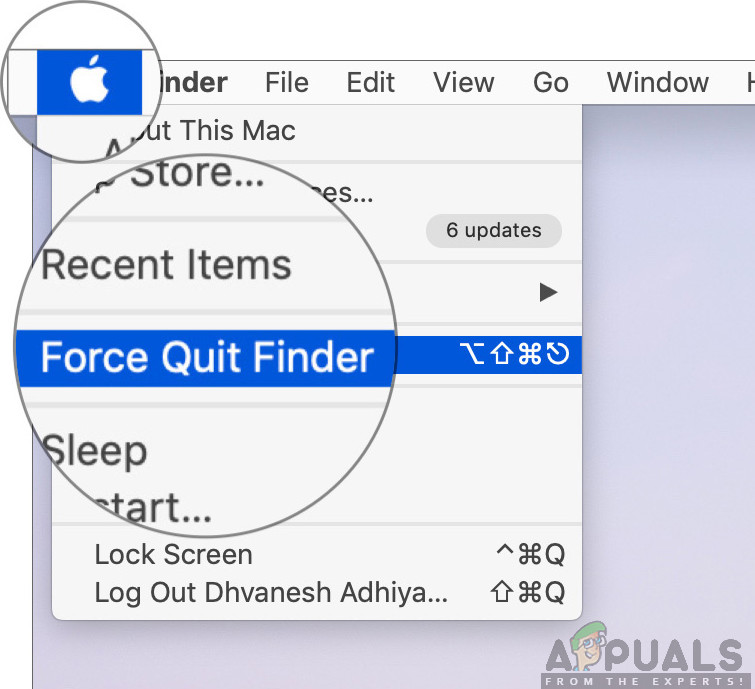
میک فائنڈر کو چھوڑنے پر مجبور کریں
- فائنڈر خود بخود دوبارہ شروع ہوجائے گا۔ اگر ایسا نہیں ہوتا ہے تو ، آپ اسے دستی طور پر کھول سکتے ہیں اور دیکھ سکتے ہیں کہ آیا یہ صحیح طریقے سے کام کرتا ہے۔
تاہم ، کچھ ایسی صورتیں ہوسکتی ہیں جہاں یہ طریقہ کارآمد نہیں ہوتا ہے۔ لہذا ، ہم ایپلیکیشن چلانے والے مینو کا استعمال کریں گے اور اسے وہاں سے ہٹا دیں گے۔ یہاں ، 'فورس کوئٹ' آپشن کے بجائے ، ہمارے پاس دوبارہ لانچ کا بٹن ہوگا۔
- بٹن دبائیں سی ایم ڈی + آپشن + ایس ایس سی میک کے کی بورڈ پر
- جب چلانے والے ایپلیکیشنز کی فہرست سامنے آجائے تو ، فہرست میں ’فائنڈر‘ تلاش کریں اور پھر کلک کریں دوبارہ لانچ کریں .
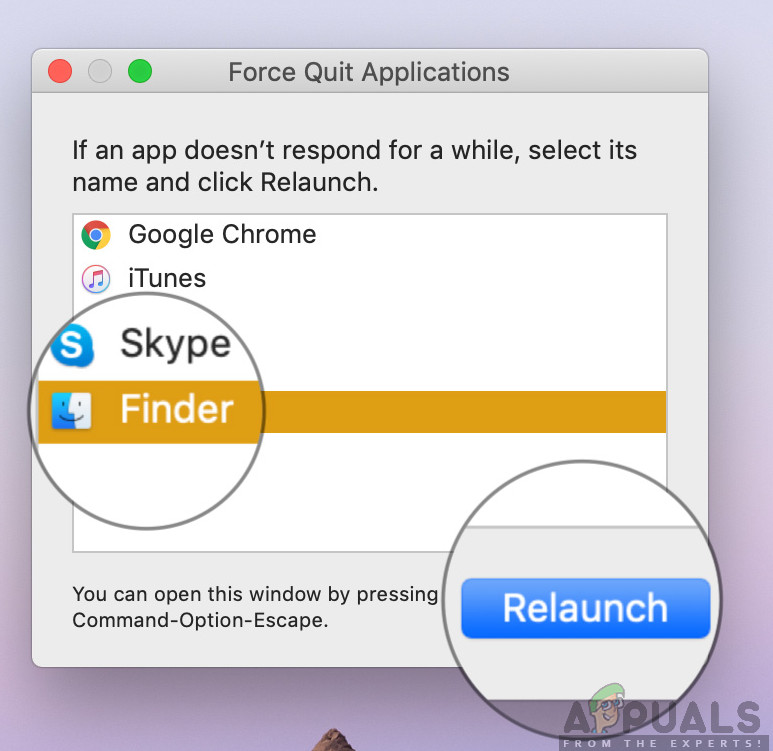
فائنڈر کو دوبارہ لانچ کرنا - میک او ایس
- اب چیک کریں کہ آیا معاملہ حل ہوگیا ہے اور آپ فائنڈر کو صحیح طریقے سے چلانے کے اہل ہیں یا نہیں۔
اس سے پہلے کہ ہم سرگرمی مانیٹر کا استعمال کرکے اس کو صحیح طریقے سے مار کر عمل کو دوبارہ شروع کرنے میں آگے بڑھیں ، اس کے بعد بھی ایک اور طریقہ ہے کہ آپ ماڈیول کو دوبارہ لانچ کرسکتے ہیں:
- تلاش کریں فائنڈر آپ کی گود میں اور جب انعقاد آپشن بٹن ، دائیں کلک اس پر.
- اب منتخب کریں دوبارہ لانچ کریں فائنڈر خود بخود دوبارہ لانچ کرے گا اگر وہ جواب نہیں دے رہا ہے اور امید ہے کہ ، طے ہوجائے گا۔
حل 2: سرگرمی مانیٹر سے عمل کو مارنا
OS X کے نام سے ایک درخواست کے ساتھ بنڈل آتا ہے سرگرمی مانیٹر . اس ایپلی کیشن سے آپ کو یہ اندازہ لگانے میں مدد ملتی ہے کہ آپ کے کمپیوٹر پر کیا چل رہا ہے۔ ونڈو کو دیکھنے اور اس عمل کو دیکھنے سے ، آپ کو اندازہ ہوگا کہ آیا فائنڈر آپ کے کمپیوٹر پر ڈیٹا لکھ رہا ہے یا پڑھ رہا ہے۔ اگر یہ پھنس گیا ہے تو ، اس کا شاید مطلب ہے کہ یہ ایک غلطی کی حالت میں چلا گیا ہے اور مکمل طور پر ردعمل ظاہر نہیں کررہا ہے۔ دوسرے معاملات میں ، تلاش کنندہ پس منظر میں چل رہا ہے لیکن جواب نہیں دے رہا ہے۔ اس کا مطلب یہ ہے کہ ماڈیول چلنے یا تشکیل فائلوں میں کچھ مسائل ہیں۔
- درج ذیل راستے پر جائیں:
/ استعمال / افادیت

سرگرمی مانیٹر کی تلاش - میک OS
یا آپ پر جا سکتے ہیں اسپاٹ لائٹ دبانے سے کمانڈ + اسپیس بار اور سرگرمی مانیٹر کی تلاش کریں۔
- اب ، تلاش کریں سرگرمی مانیٹر اختیارات کی فہرست سے۔ اس پر کلک کریں اور ختم کام / عمل کو دوبارہ شروع کریں۔
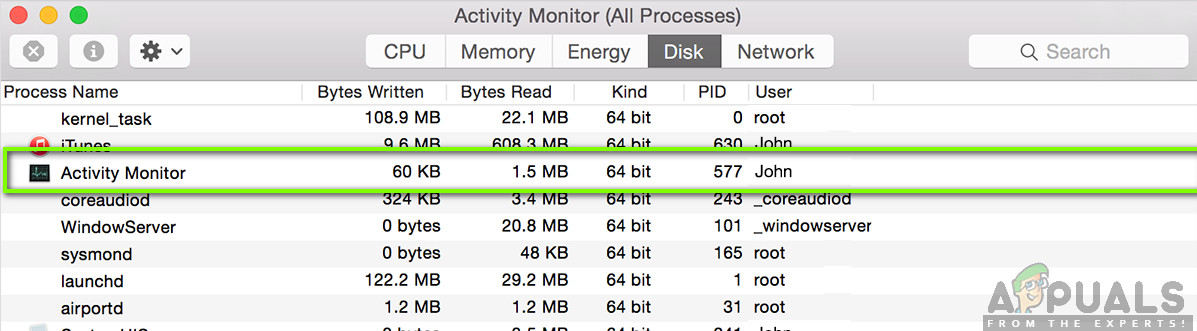
سرگرمی مانیٹر ٹاسک کو ختم کرنا
- عمل دوبارہ شروع ہونے کے بعد ، فائنڈر کو دوبارہ لانچ کریں اور پھر دیکھیں کہ آیا مسئلہ ابھی بھی موجود ہے۔
حل 3: ترجیحی فائلوں کو ختم کرنا
ایک اور چیز جس کی ہم کوشش کر سکتے ہیں وہ OS X میں موجود ٹرمینل کا استعمال کرتے ہوئے ترجیحی فائلوں کو مکمل طور پر حذف کرنا ہے۔ اگر کسی بھی موقع پر ترجیحی فائلیں کرپٹ یا نامکمل ہیں تو ، آپ کسی بھی طرح سے فائنڈر کو لانچ نہیں کرسکیں گے۔ یہ یا تو بالکل کام نہیں کرے گا یا ہر بار ’جواب نہیں دے گا‘ کی حالت میں آجائے گا۔ یہ یا تو ہر بار ہوگا یا اس کا وقتا فوقتا دوبارہ وقوع پذیر ہوگا۔ اس طریقہ کار میں ، ہم میک میں ٹرمینل ایپلی کیشن کھولیں گے اور پھر کمانڈ استعمال کرکے ترجیحی فائلوں کو دستی طور پر حذف کریں گے۔
نوٹ: اس بات کو یقینی بنائیں کہ آپ نے اپنے تمام کاموں کو محفوظ کرلیا ہے کیونکہ آپ کے کمپیوٹر کو دوبارہ اسٹارٹ کیا جائے گا۔
- پر جائیں درخواستیں> افادیت اور پھر ٹرمینل ایپلیکیشن کھولیں۔ آپ یہ بھی کر سکتے ہیں ایک اسپاٹ لائٹ ٹرمینل کو تلاش کریں۔
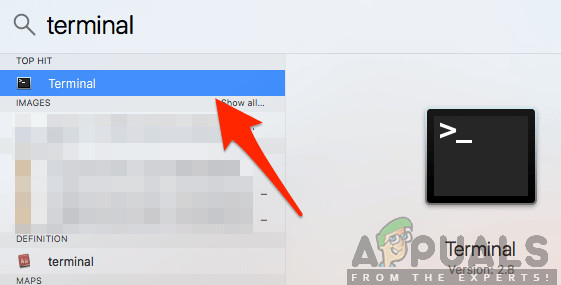
لانچنگ ٹرمینل - میکوس
- ایک بار ٹرمینل میں آنے کے بعد ، درج ذیل کمانڈ پر عمل کریں جو ترجیحات کی فائلوں کو حذف کردے۔ اس بات کو یقینی بنائیں کہ آپ ایڈمنسٹریٹر کی حیثیت سے لاگ ان ہوئے ہیں کیوں کہ آپ کو sudo مراعات کی ضرورت ہوگی۔
sudo rm Library / لائبریری / ترجیحات / com.apple.finder.plist

فائنڈر کی ترجیحات کو حذف کرنا
- ابھی، دوبارہ شروع کریں اپنے کمپیوٹر کو مکمل طور پر اور پھر فائنڈر کو لانچ کرنے کی کوشش کریں۔ اس معاملے کو اچھ issueے سے حل کیا گیا ہے یا نہیں اس کی جانچ کریں۔
حل 4: آپ کے کمپیوٹر پر سائیکل چلائیں
ایک اور چیز جس کی شروعات میں آپ کو کوشش کرنی چاہئے وہ ہے آپ کے کمپیوٹر کو مکمل طور پر سائیکلنگ کرنا۔ پاور سائیکلنگ آپ کے کمپیوٹر اور تمام ماڈیولز کو بند کرنے اور تمام آلات کو منقطع کرنے کا کام ہے۔ یہ ایکٹ اس بات کو یقینی بنائے گا کہ تمام عارضی تشکیلات کمپیوٹر سے زبردستی ہٹا دی گئیں اور کسی بھی مسئلے کو ٹھیک کردیں گے اگر ’جواب نہیں‘ مسئلہ مسئلہ بدعنوانی یا نامکمل فائلوں کی وجہ سے تھا۔ اس بات کو یقینی بنائیں کہ آگے بڑھنے سے پہلے آپ نے اپنا کام مکمل طور پر محفوظ کرلیا ہے۔
- لاگ آوٹ آپ کے پروفائل کا اور پھر بند کرو میک کمپیوٹر۔
- اب ، اس بات کو یقینی بنائیں کہ آپ پاور کیبل منقطع کردیں اور آگے بڑھنے سے پہلے 4-5 منٹ تک انتظار کریں۔ نیز ، کمپیوٹر سے تمام پردییوں کو منقطع کریں
- دباؤ اور دباےء رکھو پاور بٹن تو کمپیوٹر آن ہوجاتا ہے۔ صبر سے انتظار کریں اور پھر اپنے کمپیوٹر میں لاگ ان ہوں۔ اب فائنڈر کو لانچ کرنے کی کوشش کریں اور دیکھیں کہ آیا مسئلہ حل ہو گیا ہے۔
حل 5: ذخیرہ صاف کرنا
ایک اور صورتحال جو فائنڈر کے کام میں رکاوٹ پیدا کر سکتی ہے وہ ہے اگر آپ کے کمپیوٹر پر کم جگہ ہے۔ جیسا کہ آپ سب جانتے ہوں گے ، ایپل زیادہ تر اپنے تمام ڈیوائسز کے لئے کم اسٹوریج کے نمائندے کرتا ہے۔ اگرچہ اسٹوریج کم ہوسکتا ہے ، پھر بھی رسائی اور پڑھنے / لکھنے کی رفتار ایک عام ڈیسک ٹاپ پر موجود دیگر ایس ایس ڈی کے مقابلے میں بہت تیز ہے۔ یہ ایک بہت بڑا پلس ہے لیکن جب آپ کی جگہ ختم ہوجائے اور نظام عجیب و غریب انداز میں کام کرنے لگے تو اس میں مدد نہیں ملتی (جس میں مباحثے کے مطابق فائنڈر بھی شامل ہے)۔

میک اسٹوریج کی جگہ کو صاف کرنا
اس بات کو یقینی بنائیں کہ آپ حذف کریں آپ کی ڈائریکٹریوں میں موجود اضافی فائلیں (موسموں اور فلموں کو تلاش کریں اور انہیں ترجیحی طور پر حذف کردیں)۔ آپ تصاویر کے لئے بھی تلاش کر سکتے ہیں اور صاف بھی کرسکتے ہیں ری سائیکل بن اگر آپ کے پاس غیر ضروری فائلوں کو حذف کرنے کے بعد اب بھی کم جگہ ہے تو ، آپ اس کی افادیت کا استعمال کرتے ہوئے ڈسکوں کو صاف کرنے کی کوشش کر سکتے ہیں ڈسک کلینر . آپ کے آپریٹنگ سسٹم میں آپ کے پاس 5-6 GB اضافی جگہ ہونے کے بعد ہی ، آپ کو اپنا کمپیوٹر دوبارہ شروع کرنا چاہئے اور فائنڈر کو دوبارہ لانچ کرنے کی کوشش کرنی چاہئے۔
حل 6: تیسری پارٹی کے پلگ ان کی جانچ ہو رہی ہے
آپ کے آپریٹنگ سسٹم کو ریفریش کرنے سے پہلے جانچنے کے لئے ایک اور چیز ، تیسری پارٹی کے پلگ ان کو چیک کر رہی ہے۔ یہ پلگ ان / ایڈ آنز / ایپلی کیشنز آپ کے لئے کارآمد ثابت ہوسکتی ہیں لیکن ایسی مثالیں موجود ہیں جہاں وہ سسٹم سے متصادم ہوں۔ جب وہ کریں گے تو ، دونوں اشیاء چل رہی ہوں گی لیکن آپ کسی بھی اطلاق (جیسے زیر بحث) میں غیر اخلاقی سلوک دیکھیں گے۔
یہاں ، چونکہ ہر صارف کی ترتیب مختلف ہوگی ، لہذا ہم ان درست مراحل کی فہرست نہیں لے سکتے ہیں جن پر پلگ ان کو تلاش کرنا ہے۔ اگر آپ نے حال ہی میں مسئلہ موصول ہونا شروع کیا ہے تو ، اس کا مطلب یہ ہے کہ مسئلے کی وجہ سے کچھ حالیہ ایپلی کیشن ہونی چاہئے۔
- پر جائیں درخواستیں فولڈر اور پھر ، پر کلک کریں دیکھیں فنکشن اور پر کلک کریں فہرست .
- یہ کارروائی اس وقت آپ کے کمپیوٹر پر محفوظ کردہ تمام ایپلیکیشنز کی فہرست بنائے گی۔ ایک کو منتخب کریں جس کے بارے میں آپ کے خیال میں مشکلات پیدا ہو رہی ہیں اور حذف کریں درخواست (انسٹال)
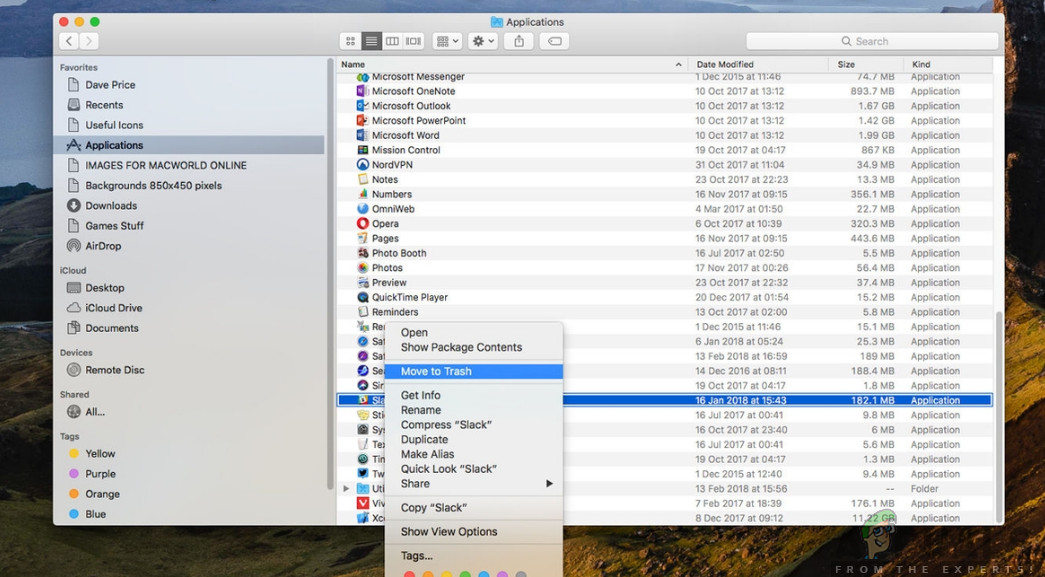
میک ایپلی کیشن کی ان انسٹال ہو رہی ہے
- بعد میں اپنے کمپیوٹر کو دوبارہ شروع کریں اور پھر فائنڈر کو دوبارہ لانچ کرنے کی کوشش کریں۔ چیک کریں کہ آیا معاملہ حل ہو گیا ہے۔
حل 7: میک کو فیکٹری کی ترتیبات پر دوبارہ ترتیب دینا
اگر مذکورہ بالا سارے طریق کارآمد نہیں ہوتے ہیں تو ، اس کا شاید مطلب یہ ہے کہ اندرونی فائلوں / فولڈروں میں کچھ مسائل ہیں جن تک ہم رسائی نہیں کرسکتے ہیں اور میک کو فیکٹری کی ترتیبات میں بحال کرنا ہی فائنڈر کو بیک اپ لینے اور دوبارہ چلانے کا واحد راستہ ہے۔ یہاں ، یہ آپ کو سفارش کی جاتی ہے محفوظ کریں آپ کی ساری فائلیں اور فولڈر پہلے سے ہی مٹ جائیں گے جب ہم آپ کا اسٹوریج صاف کردیں گے۔ بادل پر موجود ایپلی کیشنز کی تشکیل فائلوں کے بیک اپ اور محفوظ کرنے کے ساتھ ہی آپ کام انجام دیتے ہیں ، اگر آپ صرف آگے بڑھیں۔
- سب سے پہلے ، آپ کو کرنا پڑے گا بازیافت میں دوبارہ شروع کریں بس اپنا میک دوبارہ اسٹارٹ کریں اور جب کمپیوٹر دوبارہ چلتا ہے تو ، دباؤ اور دباےء رکھو کمان + آر چابیاں جب تک ایپل کا لوگو نظر نہیں آتا ہے۔
- جب آپشن آجائے تو کلک کریں ڈسک کی افادیت . اب ، آپ کو منتخب کرنا ہوگا اسٹارٹ ڈسک (ڈسک جہاں میک انسٹال ہے)۔ پر کلک کریں مٹانا . نیز ، جب پوچھا جائے تو فارمیٹ کے طور پر میک OS ایکسٹینڈڈ (سفر کردہ) کا انتخاب کریں۔
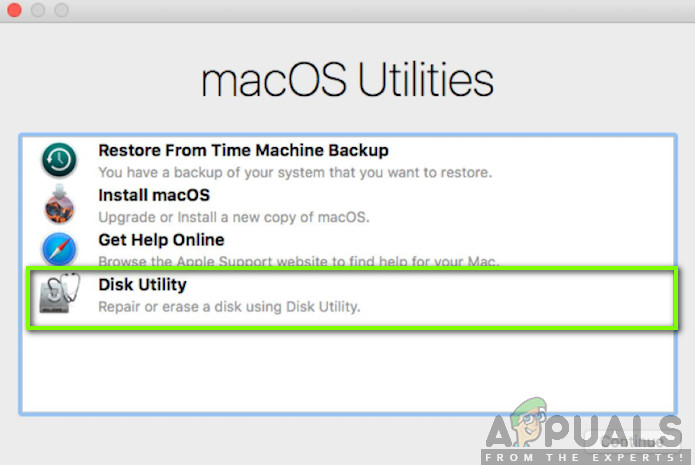
فیکٹری کی ترتیبات میں میک کو دوبارہ ترتیب دینا
- اب ، آپ ڈسک کی افادیت سے باہر نکل سکتے ہیں۔ اب اسی مینو سے ، پر کلک کریں میک کو دوبارہ انسٹال کریں . اس سے انسٹالیشن کا عمل شروع ہوگا۔ نیچے دیئے گئے مراحل کی پیروی کریں اور جب آپ کام کرجائیں ، فائنڈر امید کرتا ہے کہ کام کرے گا۔